میخواهید با آیفون عکاسی کنید؟ اینها ویژگی های پنهانی هستند که باید برای عکاسی بدانید.
آیفونها به عنوان یکی از گوشی موبایلهای دارای بهترین دوربین در سراسر جهان شناخته میشوند. و این تا حدی به این دلیل است که آنها ویژگی های زیادی را در دوربین خود جای دادهاند تا به شما کمک کنند عکسهای بهتری بگیرید.
بسیاری از این ویژگیها در منوهای تنظیمات پنهان هستند، یا استفاده از آنها مشخص نیست، بنابراین ما در این مقاله نکات، ترفندها و ویژگی های پنهان دوربین آیفون برای عکاسان مبتدی و متوسط را بررسی میکنیم.
نکات موجود در این لیست برای هر نوع عکاس مبتدی و یا حرفهای وجود دارد، خواه فقط از تلفن خود برای عکاسی یا فیلمبرداری معمولی و آسان استفاده کنید یا اگر یک تولید کننده محتوا هستید که به دنبال تصاویر و ویدیوهای خاص هستید.
10 ویژگی دوربین آیفون که شما را عکاس بهتری می کند
توجه: برخی از این ویژگیها در حال حاضر فقط در iPhone 14 Pro و iPhone 14 Pro Max وجود دارد. همچنین ما بسیاری از ویژگیهای موجود در مدلهای قدیمیتر را در نظر گرفتهایم.
۱- با فرمت ProRAW عکس بگیرید
به طور پیش فرض، آیفون شما با فرمت HEIC اپل عکس میگیرد. این فرمت برای صرفه جویی در فضا عالی است، اما مانند JPEG، تصویر را فشرده میکند و به شما انعطاف کمتری برای تنظیم نوردهی و رنگ تصویر درعکس به شما میدهد. اگر دوست دارید عکسهای خود را در یکی از بهترین برنامههای ویرایش عکس ویرایش کنید، قطعاً میخواهید بدانید که چگونه با گوشی آیفون عکسهای RAW بگیرید. عکسهای RAW در فرمت ProRAW اپل فشرده نشدهاند و انعطافپذیری بیشتری در ویرایش به شما میدهند. با این حال، به شما هشدار داده می شود، این ویژگی باعث میشود اندازه فایل تصویر بسیار بزرگتر شود، به خصوص در آیفون 14 پرو و پرو مکس 48 مگاپیکسلی.
برای عکاسی با فرمت ProRAW:
1. تنظیمات را باز کنید و روی Camera ضربه بزنید، سپس روی Formats ضربه بزنید و Apple ProRAW را تغییر دهید.
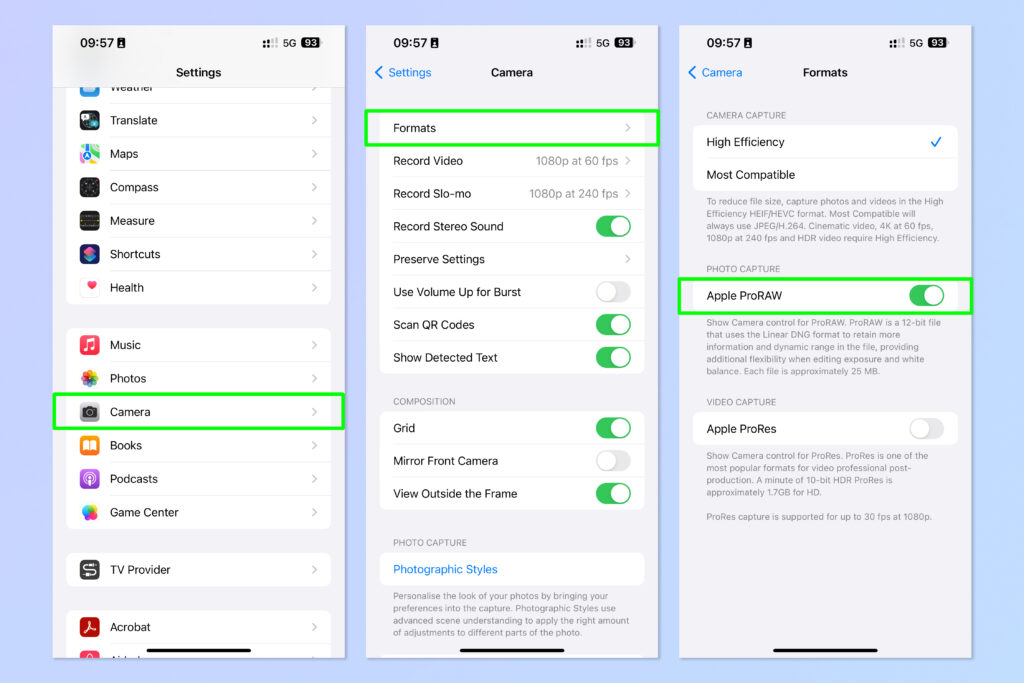
2. با حداکثر وضوح عکس بگیرید
اگر از iPhone 14 Pro استفاده میکنید و در ProRAW عکاسی میکنید، باید از حداکثر وضوح سنسور 48 مگاپیکسلی استفاده کنید. بهطور پیشفرض، آیفون شما هنگام عکسبرداری در ProRAW از وضوح ۱۲ مگاپیکسلی استفاده میکند. هنگامی که آیفون خود را روی 48 مگاپیکسل تنظیم میکنید، جزئیات بسیار بیشتری را در عکس های خود ثبت خواهید کرد. علاوه بر تولید تصاویر واضحتر، این کار همچنین به شما امکان میدهد بدون از دست دادن جزئیات، عکسها را بیشتر برش دهید و باز هم انعطافپذیری بیشتری در هنگام ویرایش به شما میدهد.
برای عکاسی با کیفیت 48 مگاپیکسل در آیفون 14 پرو:
1. ProRAW را با استفاده از مراحل بالا فعال کنید.
2. اکنون روی ProRAW Resolution و سپس 48MP ضربه بزنید.
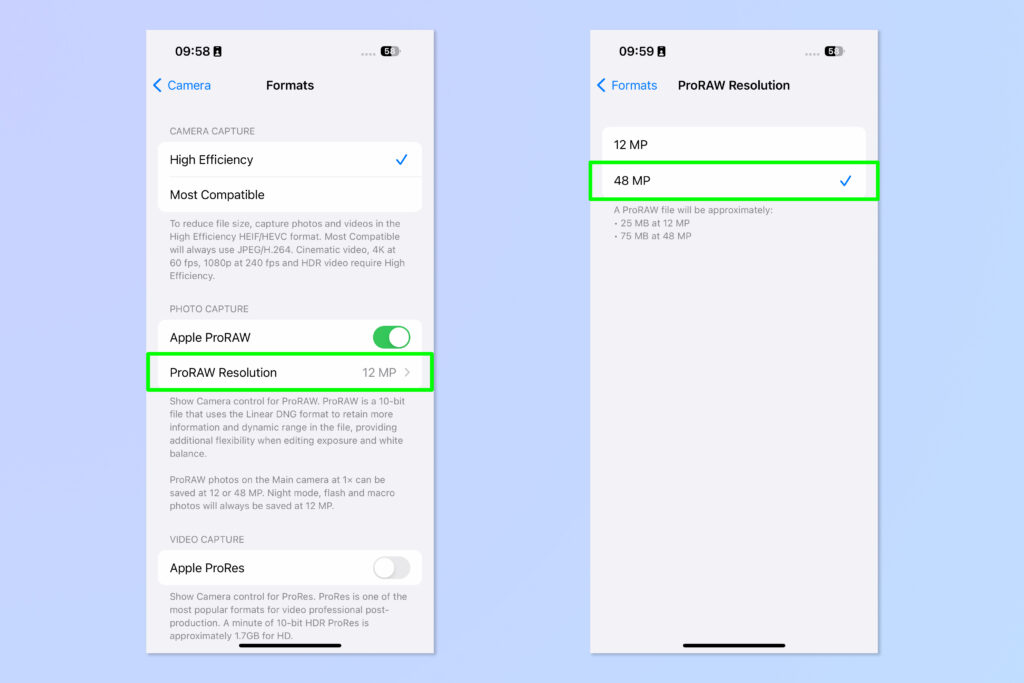
3. از حالت Portrait برای پرتره استفاده کنید
احتمالاً میدانید که آیفون شما یک حالت اختصاصی برای عکاسی پرتره دارد. اما آیا واقعاً از آن استفاده می کنید؟ هنگامی که آیفون خود را بیرون می آورید تا در لحظه عکسی سریع بگیرید، فراموش کردن تغییر به حالت پرتره عادی است، اما انجام این کار میتواند به شما کمک کند پرترهها و سلفیهای بسیار جذاب تری داشته باشید.
برای فعال کردن حالت پرتره:
1. برنامه دوربین را باز کنید و به سمت چپ به حالت Portrait بروید.
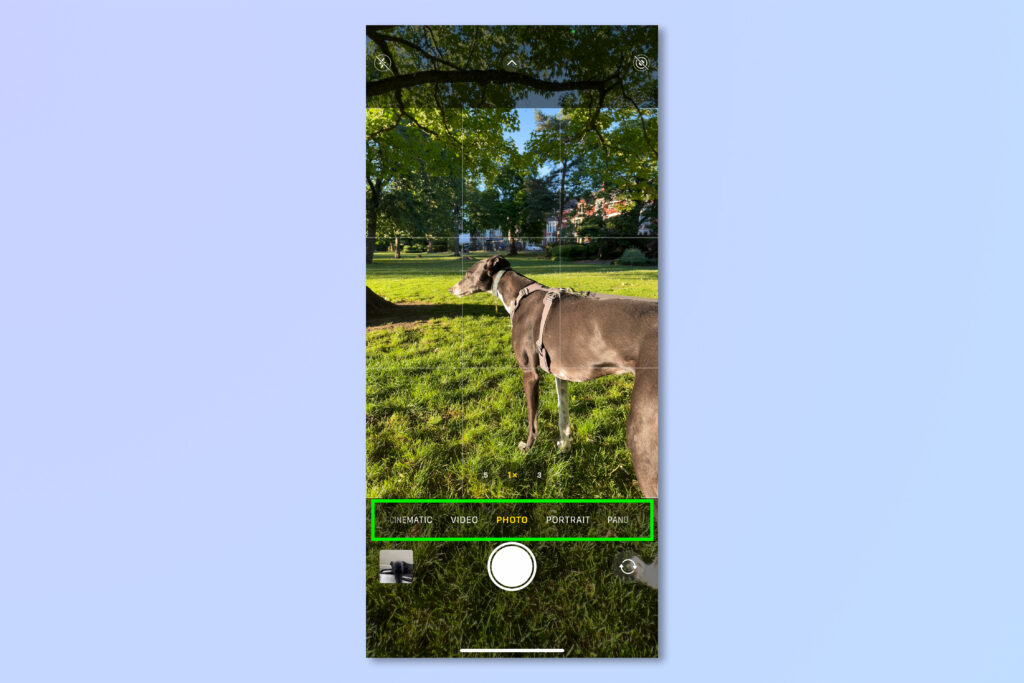
4. کنترل عمق میدان در حالت پرتره
هنگامی که حالت Portrait را فعال کردید، استفاده از ویژگیهای آن منطقی است. احتمالاً چشمگیرترین اثری که می توانید در حالت پرتره اعمال کنید، عمق میدان کم است. این موضوع با محو کردن پسزمینه، سوژه شما را ایزوله میکند و اطمینان حاصل میکند که تمام تمرکز روی آنهاست. شما در واقع عمق میدان را با کاهش دیافراگم تغییر نمیدهید (آیفون شما در واقع فقط تاری را اعمال میکند) اما تأثیر آن در نتیجه نهایی مشابه است و باعث میشود پرترهها حرفهایتر به نظر برسند.
برای اعمال عمق میدان کم بر روی یک پرتره:
1. با استفاده از مراحل بالا به حالت پرتره بروید.
2. روی نماد f، بالا سمت راست ضربه بزنید و نوار لغزنده را تنظیم کنید تا تاری را کنترل کنید.
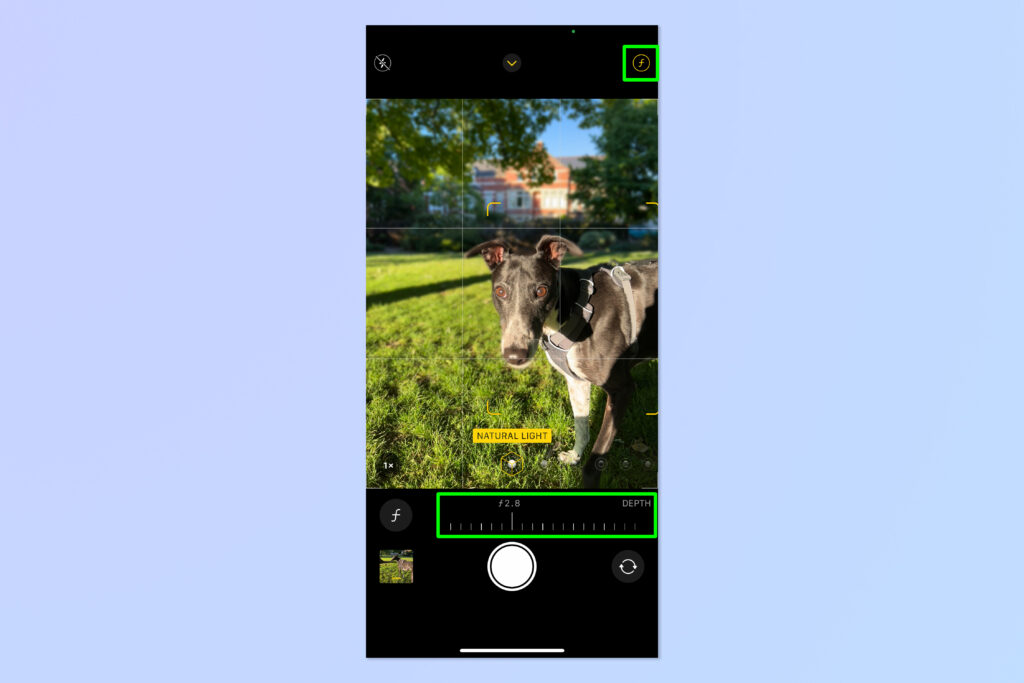
5. از نورپردازی پرتره استفاده کنید
تغییر بزرگ دیگری که میتوانید در پرتره های خود ایجاد کنید این است که جلوه های نور را تغییر دهید. در حالت پرتره، آیفون شما به شما امکان میدهد حالتهای مختلف نور را برای کنترل حال و هوای تصاویر خود انتخاب کنید. اینها از روشن کردن ویژگیهای صورت گرفته تا اعمال سایههای چشمگیر و ایزوله کردن سوژه با نور صحنه را شامل میشود.
برای استفاده از نورپردازی پرتره:
1. با استفاده از مراحل بالا به حالت پرتره بروید.
2. روی Natural Light ضربه بزنید تا پانل نورپردازی باز شود و روی یک سبک روشنایی ضربه بزنید.
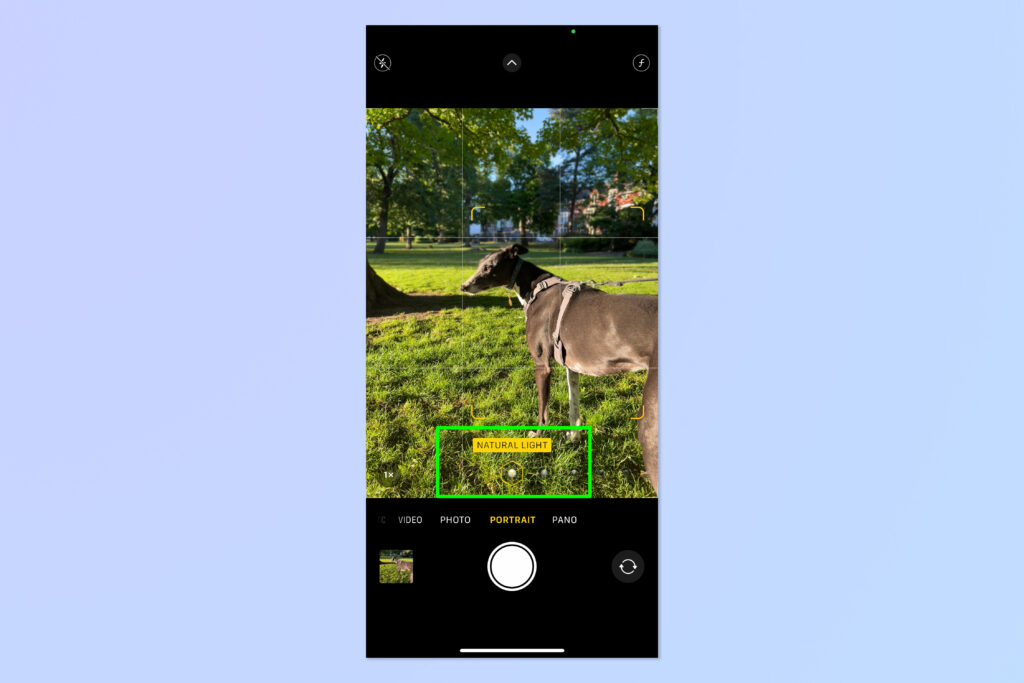
6. دوربین سلفی خود را در آیفون آینه کنید
آیا تا به حال متوجه شدهاید که سلفیهای آیفون شما کمی متفاوت از ظاهر شما در آینه است؟ این به این دلیل است که آیفون شما تصویری را که با دوربین جلو میگیرید، برمیگرداند. آنچه در یک سلفی میبینید، نمایش دقیقتری از آنچه مردم هنگام نگاه کردن به شما میبینند، است، اما ممکن است کمی عجیب باشد، زیرا آن چیزی نیست که در آینه میبینید.
استفاده از حالت انعکاس آینه در دوربین سلفی باعث ثبت تصاویر متفاوتی میشود. اگر نسخه آینهای را ترجیح میدهید پس قطعاً میخواهید یاد بگیرید که چگونه دوربین جلویی را در آیفون آینه کنید.
برای انعکاس آینه در سلفی آیفون:
1. تنظیمات را باز کنید و روی Camera ضربه بزنید، سپس روی Mirror Front Camera را تغییر دهید.
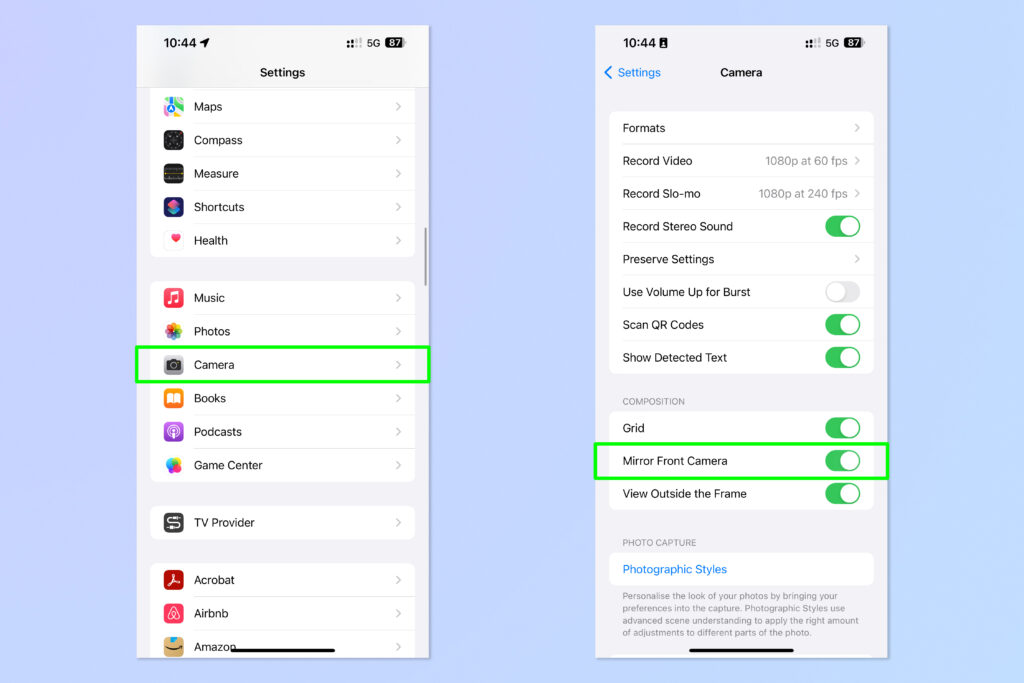
7. دوربین ماکرو خودکار را غیرفعال کنید
دوربین Macro موجود در مدلهای iPhone 13 Pro و iPhone 14 Pro برای ثبت جزئیات از نزدیک عالی است. با این حال، زمانی که شما نمیخواهید، دوربین به حالت ماکرو میرود و کنترلی که بر روی دوربین خود دارید را محدود می کند. خوشبختانه، میتوانید دوربین ماکرو خودکار را با فعال کردن Macro Control غیرفعال کنید، که دکمهای را روی دوربین شما اعمال میکند تا بتوانید دوربین ماکرو خودکار را تغییر دهید. در واقع این کار مانند یک ضامن ماکرو است. به سوژه نزدیک شوید و حالت خودکار ماکرو را روشن کنید و آیفون شما بلافاصله به حالت ماکرو میرود.
برای غیرفعال کردن دوربین ماکرو خودکار:
1. تنظیمات را باز کنید و روی Camera ضربه بزنید، سپس روی Macro Control ضربه بزنید.
2. در برنامه دوربین خود، روی دکمه Macro در پایین سمت چپ ضربه بزنید تا حالت ماکرو خودکار را روشن و خاموش کنید.
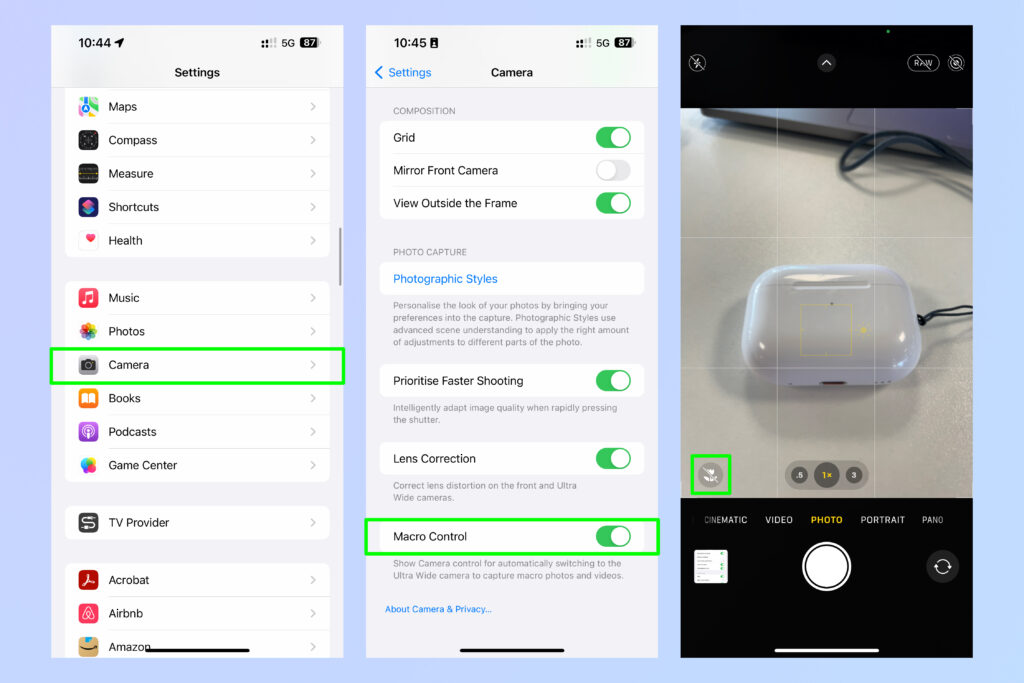
8. تصحیح لنز را فعال کنید
لنزهای مختلف یک تصویر را به طرق متفاوت تحریف میکنند. لنزهای زاویه باز مانند دوربین جلوی آیفون و دوربین عقب با زاویه باز باعث ایجاد چیزی به نام اعوجاج بشکه میشوند. اعوجاج بشکه باعث میشود که هر چیزی مستقیماً به سمت بیرون خم شود و لبه قاب را به سمت خود بکشد و در نتیجه اثر چشم ماهی ایجاد شود. خوشبختانه، اغلب میتوان این مشکل را با استفاده از بهترین نرمافزار ویرایش عکس یا داخل دوربین اصلاح کرد. آیفون شما میتواند خود اعوجاج زاویه باز را اصلاح کند، اما باید مطمئن شوید که اصلاح لنز روشن است.
برای فعال کردن تصحیح لنز:
1. Settings را باز کنید و روی Camera ضربه بزنید، سپس گزینه Lens Correction را تغییر دهید.
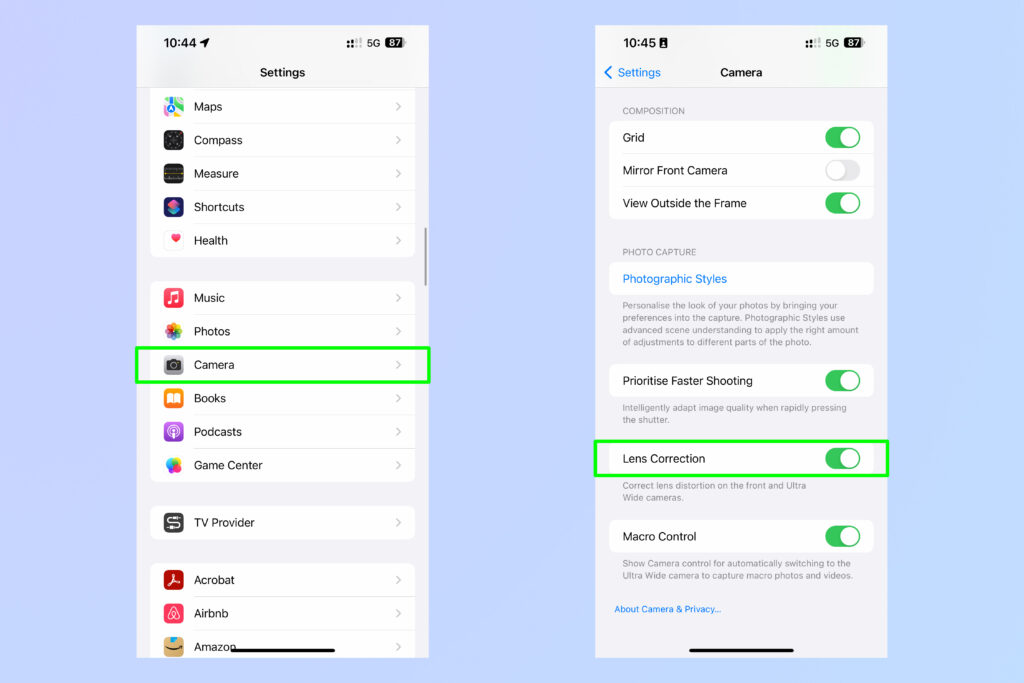
9. هنگام خروج از دوربین تنظیمات خود را ذخیره کنید
اگر هر بار که برنامه را میبندید، تمام تغییرات پاک میشوند، تمام تلاش خود را برای سفارشی کردن دوربین خود به همان صورتی که دوست دارید انجام دهید، فایده ای ندارد. به طور پیش فرض، این همان کاری است که آیفون شما انجام میدهد. پیشفرض شما را از ProRAW به HEIC برمیگرداند، شما را به حالت ماکرو خودکار و موارد دیگر برمیگرداند که این بد است، بنابراین مهم است که به دستگاه خود بگویید هنگام بستن برنامه تنظیمات دوربین شما را حفظ کند.
برای ذخیره تنظیمات دوربین:
1. Settings را باز کنید و روی Camera ضربه بزنید، سپس روی Preserve Settings (ذخیره تنظیمات) ضربه بزنید و تنظیمات را تغییر دهید که میخواهید هنگام بستن برنامه ثابت بمانند.
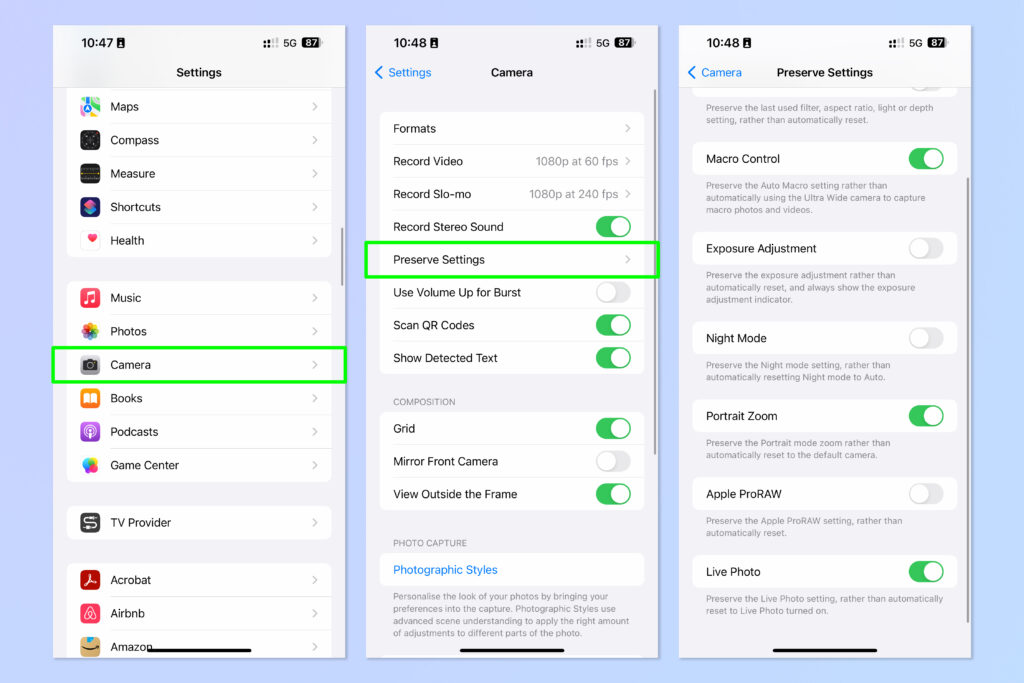
10. نمای بیرون از کادر
آیفونهای مدرن با دوربینهای چندگانه دارای یک ترفند جالب در آستین خود هستند: اگر با دوربین اصلی عکس میگیرید، میتوانند از دوربین زاویه باز استفاده کنند که پیشنمایش گستردهتری را به شما نشان میدهد که در غیر این صورت میتوانید روی صفحه ببینید. این برای کمک به شما در تنظیم آرامش تصاویر بسیار مفید است و به شما امکان می دهد خارج از کادر را برای زمینه مشاهده کنید.
برای مشاهده یک قاب عریض تر:
1. تنظیمات را باز کنید و روی Camera ضربه بزنید، سپس روی View Outside the Frame کلیک کنید.
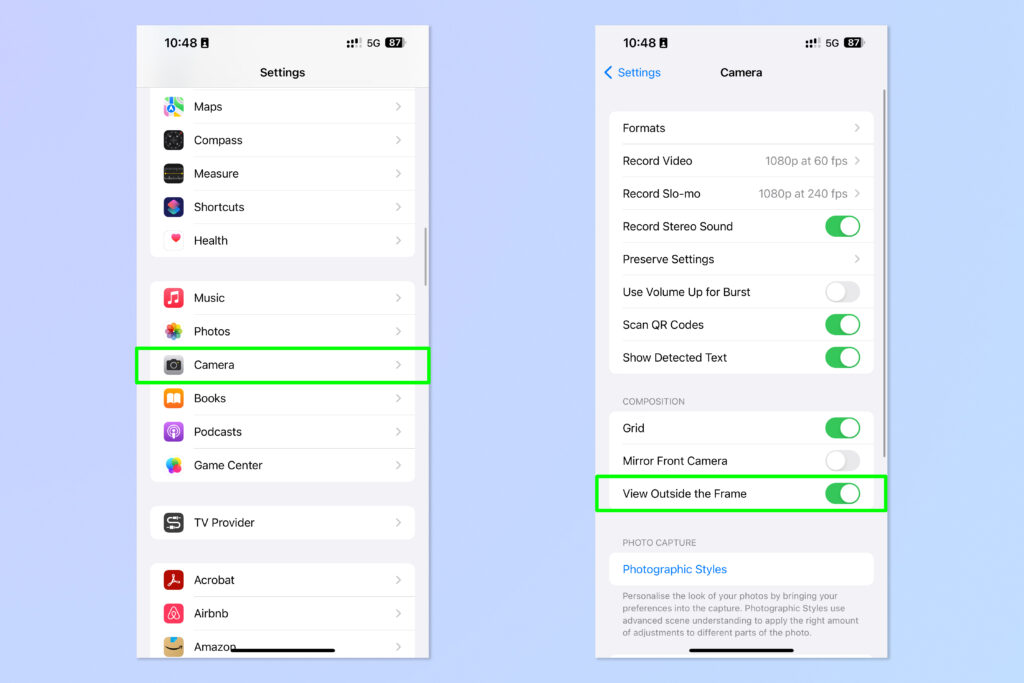
اکنون با نکاتی آشنا شدهاید که به شما کمک میکند تا عکاسی با آیفون خود را بهبود ببخشید.





